Nowa wersja Epic Games Launcher została wyposażona w sklep z grami, kilka nowych funkcji i odświeżony interfejs. U części osób może powodować jednak problemy w trakcie grania w Fortnite. Jak przywrócić starą wersję Epic Games Launcher do uruchamiania Fortnite? Zobaczmy.
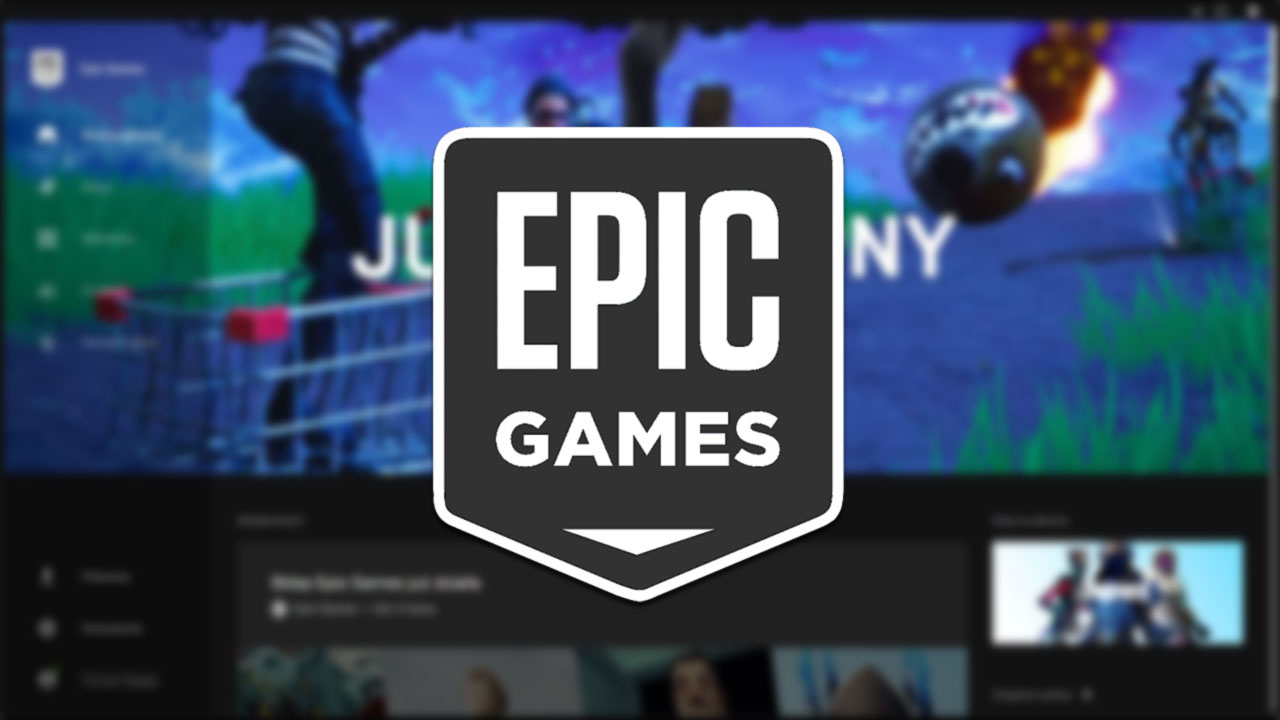
Firma Epic Games postanowiła uruchomić swój własny sklep z grami, który w przyszłości ma konkurować ze Steamem. Aby tak się stało, trzeba jednak zebrać sporą bazę użytkowników, którą... Epic Games już przecież ma. Są to gracze Fortnite. Nic więc dziwnego, że funkcja sklepu została zintegrowana z programem Epic Games Launcher, który jest konieczny do uruchomienia Fortnite na komputerze. Nowa wersja programu startowego jest więc wyposażona w sklep oraz ma zupełnie nowy interfejs, dostosowany do pracy z nowymi funkcjami.
Niestety, od momentu udostępnienia nowej wersji Epic Games Launcher sporo osób zgłasza problemy polegające na występowaniu błędów w trakcie gry w Fortnite. U niektórych użytkowników gra potrafi się np. samodzielnie wyłączyć w trakcie rozgrywki. Wielu graczy informuje innych, aby po uruchomieniu Fortnite zamknąć działający w tle Epic Games Launcher, gdyż jego ciągłe działanie powoduje spadki wydajności. Jest też część graczy, którym nowa wersja programu po prostu się nie podoba.
Warto pamiętać, że jeśli masz problemy z nową wersją Epic Games Launcher lub po prostu nie podoba Ci się nowy interfejs, to możesz przywrócić starą wersję launchera. Jak to zrobić?
Przywracanie starej wersji programu Epic Games Launcher
Nowa wersja Epic Games Launchera jest ciągle w fazie wersji Beta i potrafi zawierać różnego rodzaju błędy i problemy wieku dziecięcego. Na szczęście możemy zrezygnować z korzystania z nowego launchera i powrócić do starej wersji Epic Games Launcher, która dla wielu graczy jest stabilniejsza, szybsza w obsłudze i nie powoduje wyżej wymienionych problemów.
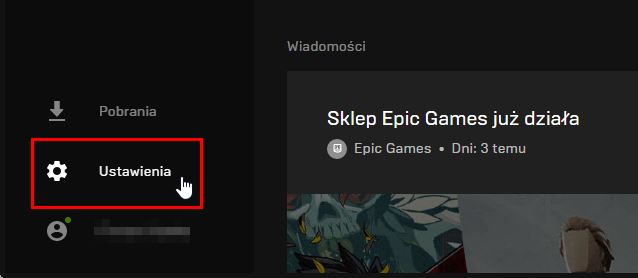
Aby to zrobić, uruchom Epic Games Launcher, a następnie w dolnym lewym rogu znajdź przycisk „Ustawienia”. Znajduje się on tuż nad twoją nazwą użytkownika. Kliknij go, by przejść do ustawień programu startowego.
Po wejściu do ustawień spójrz na samą górę listy dostępnych opcji. Znajdziesz tu informację o tym, że obecna wersja Epic Games Launcher jest wciąż w fazie bety. Co więcej, program daje nam możliwość wyłączenia wersji beta i powrotu do klasycznej odsłony.
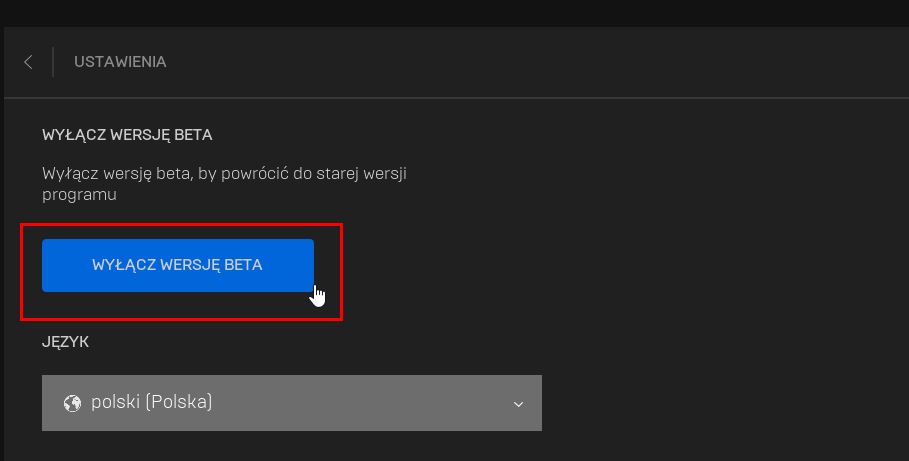
Aby powrócić do starej wersji Epic Games Launcher, kliknij w niebieski przycisk „Wyłącz wersję beta”.
Pojawi się nowe okienko z informacją, że za chwilę powrócimy do starej wersji programu Epic Games Launcher, ale zawsze będziemy mieć, w razie potrzeby, możliwość ponownego wypróbowania nowej wersji.
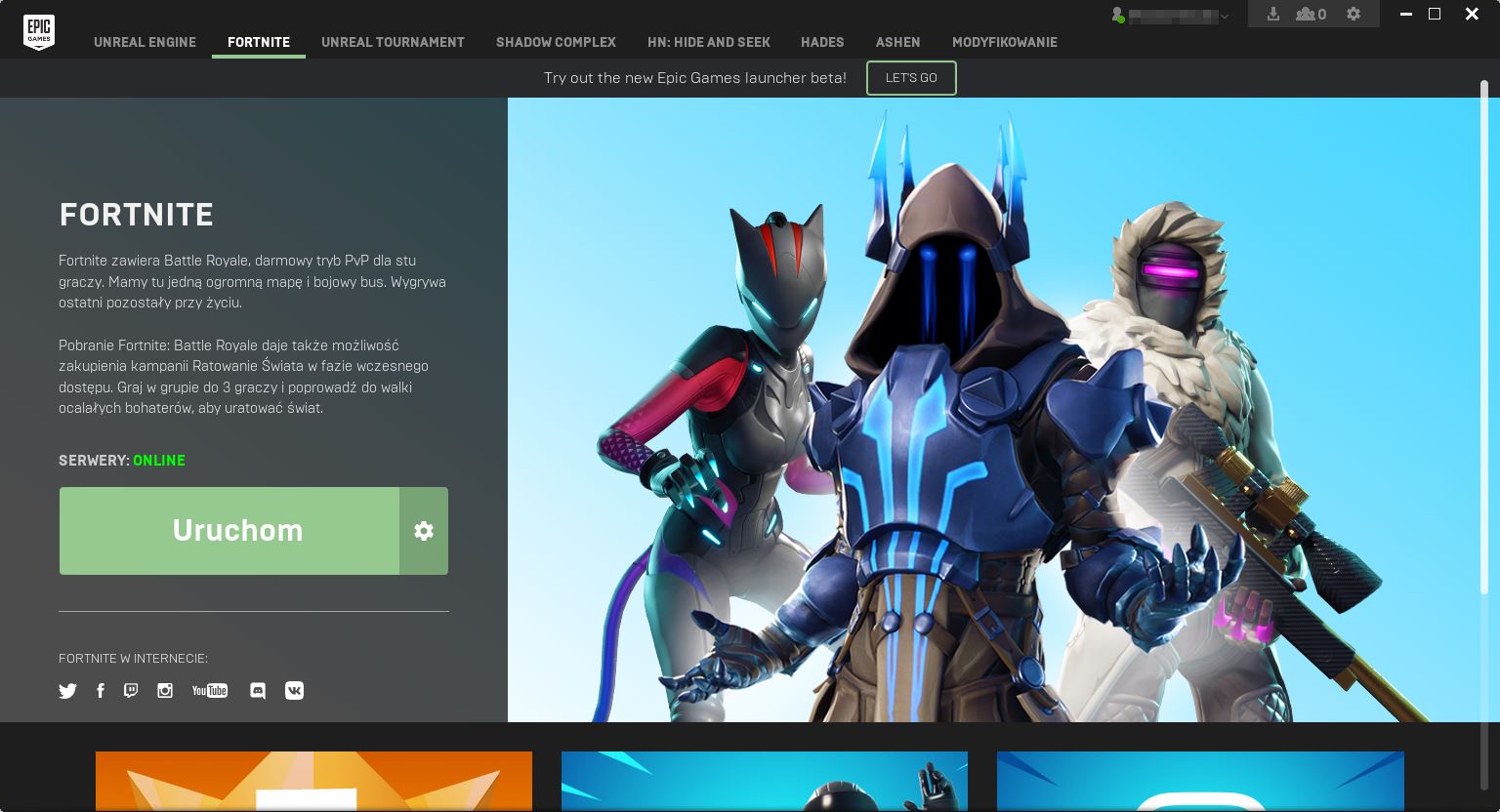
Kliknij przycisk „Kontynuuj”, aby potwierdzić uruchomienie starej wersji Epic Games Launcher. Program startowy zostanie ponownie uruchomiony, a naszym oczom ukaże się stara wersja Epic Games Launchera. Będzie ona najprawdopodobniej dostępna do momentu, aż nowy Epic Games Launcher wyjdzie z bety.
